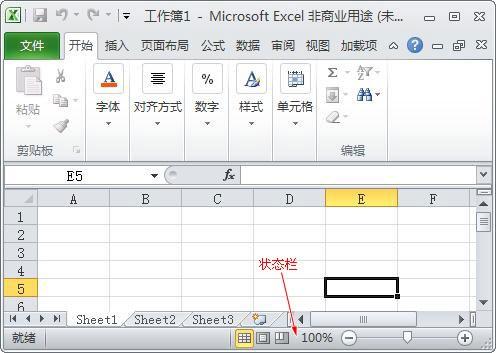powerpoint怎样做圆形图片教程
宇能分享
大家在播放ppt时,经常需要将原本为方形的图片更改为圆形图片播放,那么具体要怎么设置呢?接下来学习啦小编举例简单的例子告诉大家ppt将方形图片改为圆形图片的方法吧。
ppt将方形图片改为圆形图片的方法
这是最原始的图片。
第一步:插入图形
在选项卡中选择命令插入——形状——同心圆。
第二步:绘制图形
将同心圆在指定的位置绘制适合大小的同心圆。(此操作中如果需要绘制正圆需按住cshift键,绘制椭圆按住ctrl键)
第三步:设置图形格式
由于图形(同心圆)默认的是黑色线条和浅蓝色底纹,所以需要选中图形(同心圆),右键——设置对象格式——选中颜色线条选项卡。调整填充颜色(底纹)为白色,调整线条颜色为无线条颜色,点击确定即可。
猜你感兴趣: